Привіт, друзі! Більшість користувачів використовують соціальну мережу Однокласники виключно для спілкування. Враховуючи даний факт, на сайті вже є стаття, як написати повідомлення в Однокласниках. В ній же ви зможете прочитати і про звукові повідомлення, тобто записуєте голосове повідомлення і відправляєте його другові.
Але оскільки простим текстовим повідомленням вже нікого не здивуєш, розробники зробили так, щоб ви могли прикріпити до нього фото або відео. Завдяки цьому, ваше спілкування з людиною стане ще цікавіше.
Ми вже говорили про те, як відправити фотографію через повідомлення в Однокласниках. На сайті також є стаття, як відправити пісню в повідомленні. Перейшовши за посиланням, ви зможете ознайомитися з ними.
У сьогоднішній статті ми з вами розберемося, як можна відправити відео в Однокласниках іншому користувачеві, використовуючи звичайні повідомлення.
Зміст:
- 1 Як відправити відео в Однокласниках з комп’ютера
- 2 Як відправити відео одного з телефону в Однокласниках
Як відправити відео в Однокласниках з комп’ютера
Якщо відео, яке ви хочете відправити другу в Однокласниках, зберігається на вашому комп’ютері або ноутбуці, то його спочатку потрібно завантажити на сайт. Для цього відкрийте свою сторінку в Однокласниках і в головному меню натисніть на кнопку «Відео».
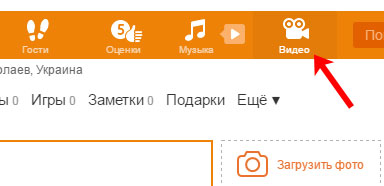
Тепер в меню зліва виберіть пункт «Моє відео». Знайдіть на сторінці кнопку «Додати відео» і клацніть по ній.
Через провідник відкрийте на комп’ютері папку, в якій зберігається відеозапис, виберіть її і дочекайтеся, коли вона буде завантажена.
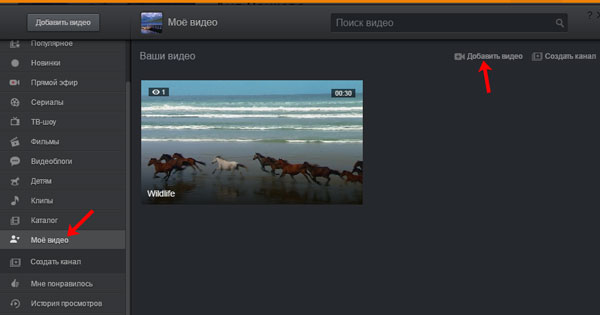
Після того, як ви завантажили потрібну відеозапис на сайт, перейдіть в меню «Повідомлення». У стовпці зліва відкрийте діалог з тим другом, якому хочете відправити відео. Далі у поле для введення тексту, натисніть на значок скрепочки та виберіть з меню пункт «Відео».
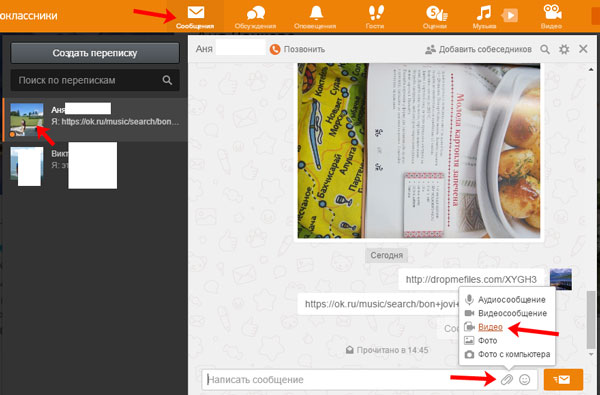
Відкриється віконце, в якому будуть показані всі завантажені вами відео. Виберіть потрібне і клацніть по ньому мишкою.
Якщо вам потрібно відправити одному відео, завантажене в Однокласники не вами, а іншими користувачами мережі, тоді скористайтеся пошуком. Введіть в рядок назва запису, знайдіть її в результатах і клацніть по ній мишкою.
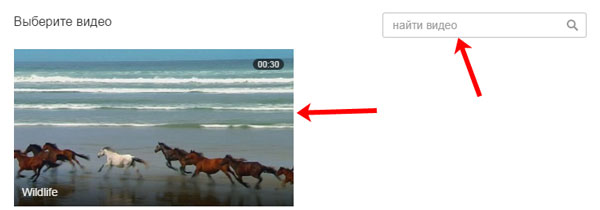
Обрана відеозапис буде додано до повідомлення. Щоб відправити його, натисніть на конвертик.
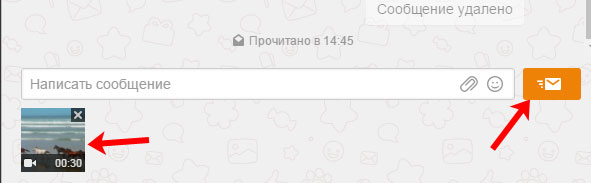
Зверніть увагу, що при завантаженні відеозапису у свій профіль, вона буде видна або всім користувачам мережі, або вашим друзям (залежить від того, що ви виберете). Також вона з’явиться в стрічці, тому якщо ви хочете, щоб відео подивився тільки та людина, якій ви його відправили, даний спосіб не підійде.
У цьому випадку, можете завантажити відеоролик на файлообмінник і скинути повідомленням посилання на нього вашому другу. Про те, як користуватися файлообмінником, я розповідала у статті, як відправити пісню в повідомленні – посилання на неї наведена вище.
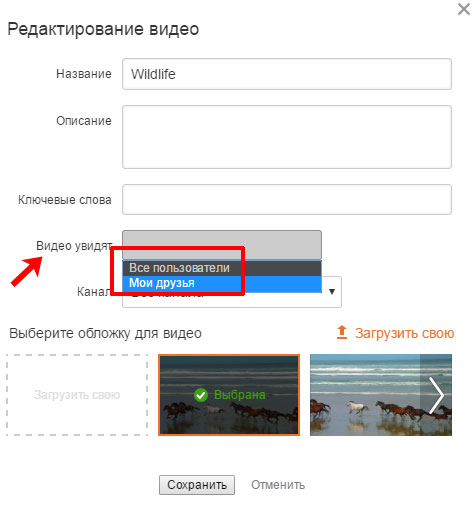
В Однокласниках ви також можете надіслати відеоповідомлення іншому користувачеві. Для цього в поле для введення тексту клікніть по скрепочке і виберіть відповідний пункт. Запишіть повідомлення та відправите його другові.
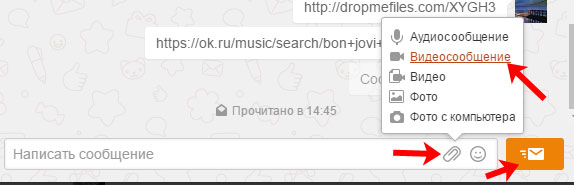
Як відправити відео одного з телефону в Однокласниках
Якщо ви використовуєте мобільний додаток Однокласники і хочете відправити другу відео особистим повідомленням з телефону або планшета, зробіть наступне. Відкрийте програму і виберіть в бічному меню пункт «Повідомлення».
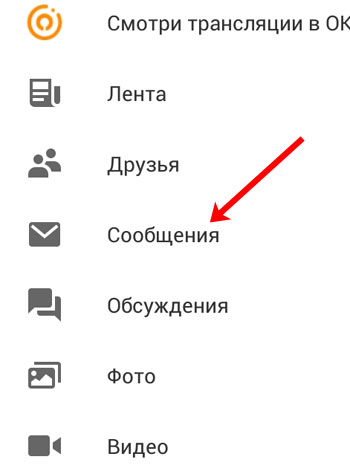
Відкрийте листування з тією людиною, з яким хочете відправити відео.
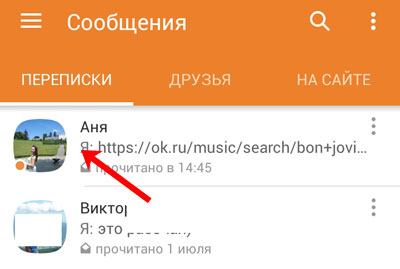
У поле для введення тексту, натисніть на значок скрепочки і виберіть зі списку «Вибрати відео».
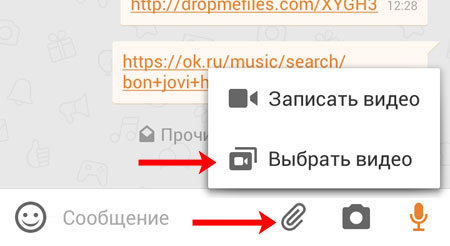
Знайдіть ту відеозапис, яку хочете відправити, і клацніть по ній.
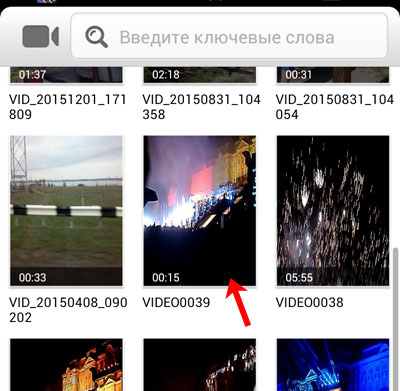
З’явиться невелике віконце, в якому потрібно вибрати пункт «Додати відео». Ще раз підтвердите додавання, натиснувши на кнопку «ОК».
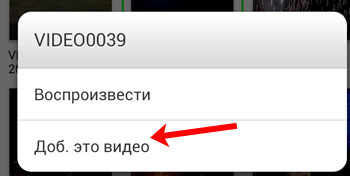
Дочекайтеся, коли відео буде завантажено та відправлено одержувачу.
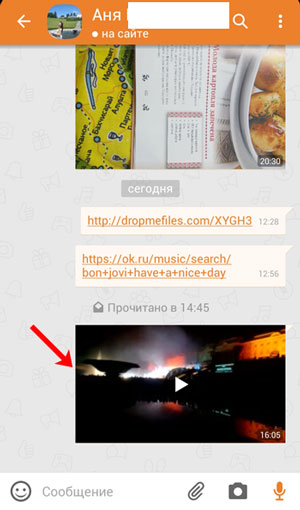
Перевага надсилання відео з повідомленням телефону або планшета в тому, що його не потрібно завантажувати в свій профіль Однокласників, тому подивитися його зможе тільки та людина, якій ви його відправите.
Тепер ви знаєте, як відправити відео в Однокласниках. Вибирайте відповідний спосіб, і відправляйте друзям або свої відео, або ті, які були додані на сайт іншими користувачами.


